Састављање стола у Мицрософт Оффице Екцел-у, корисник може повећати величину низа да прошири информације садржане у ћелијама. Ово је корисно када су величине почетних елемената премале и незгодно је радити са њима. Овај чланак ће имати карактеристике све већих столова у Екцелу.
Како повећати величине знакова у Екцелу
Постоје две главне методе које вам омогућавају да постигнете циљ: да се ручно проширите појединачне ћелије имена, на пример, ступове или линије; Нанесите функцију скалирања екрана. У последњем случају, скала радног листа постаће више, као резултат тога, који ће се сви ликови на њега повећати. Затим ће се обе методе детаљно размотрити.
Метода 1. Како подићи величину појединачних табела табеле табелеРедови у табели могу се повећати на следећи начин:
- Ставите курсор миша на дно линије која би требало да се повећа на њеној граници са следећем редом.
- Контролише да је курсор постао двострана стрелица.
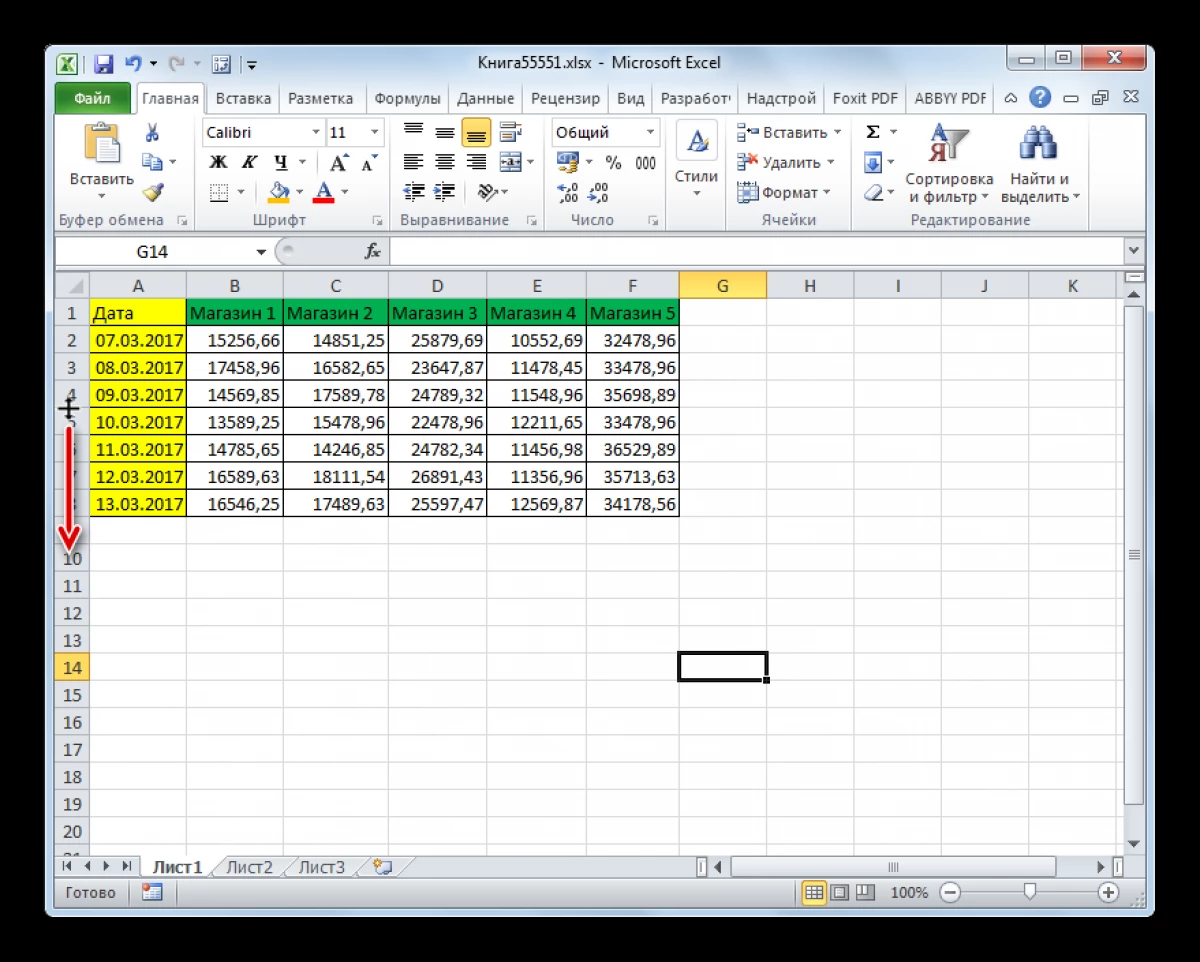
- Додирните ЛКМ и померите миш доле, тј. Из низа.
- Попуните повлачење када ће линија предузети корисничку величину.
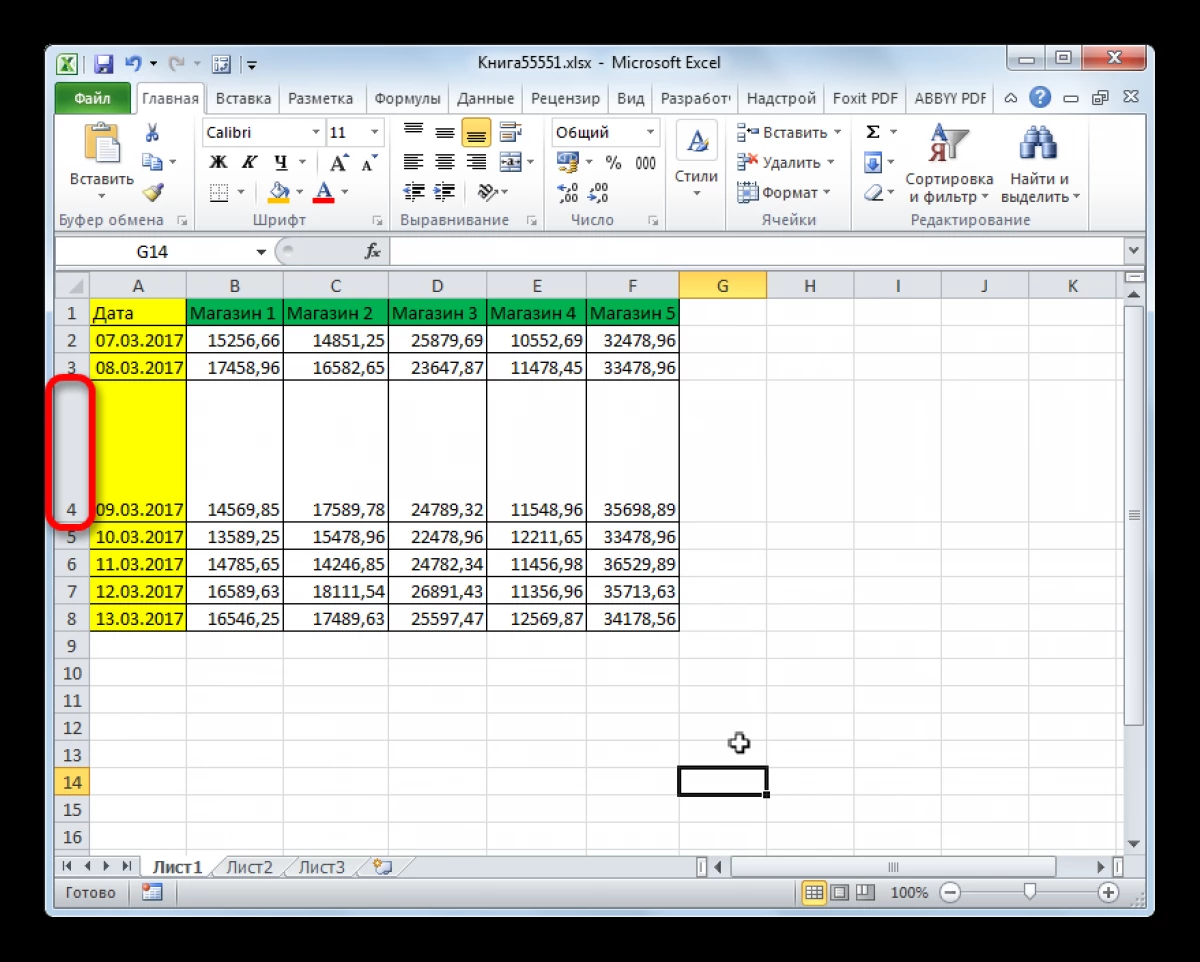
- Слично томе, да проширите било коју другу линију у доњој табели.
Величина колона се повећава на исти начин:
- Инсталирајте курсор миша десном власницом одређене колоне, тј. На њеној граници са следећом колоном.
- Проверите да ли је курсор узео својеврсне стрелице.
- Кликните на леву тастер манипулатора и померите миш у праву да бисте повећали величину колоне извора.
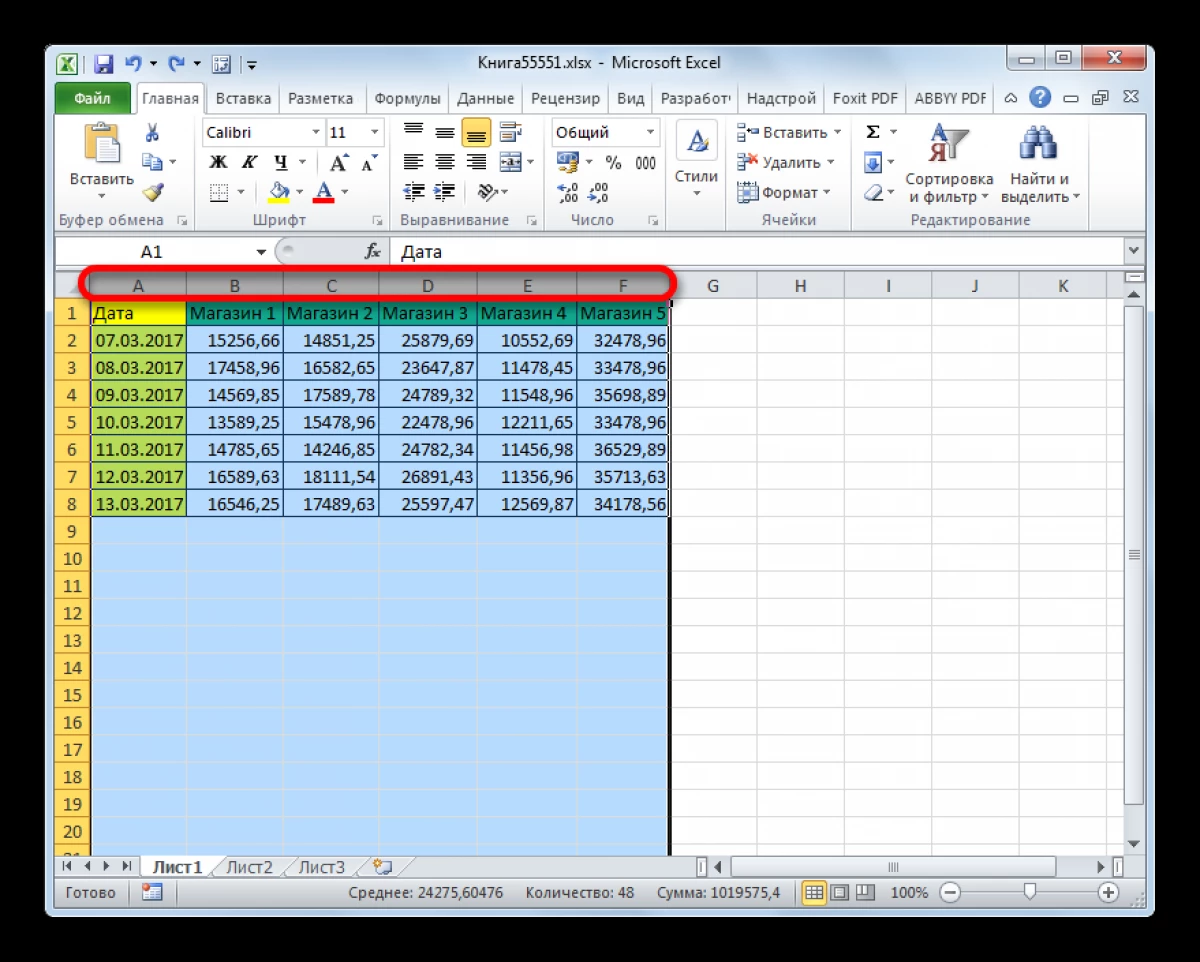
- Проверите резултат.
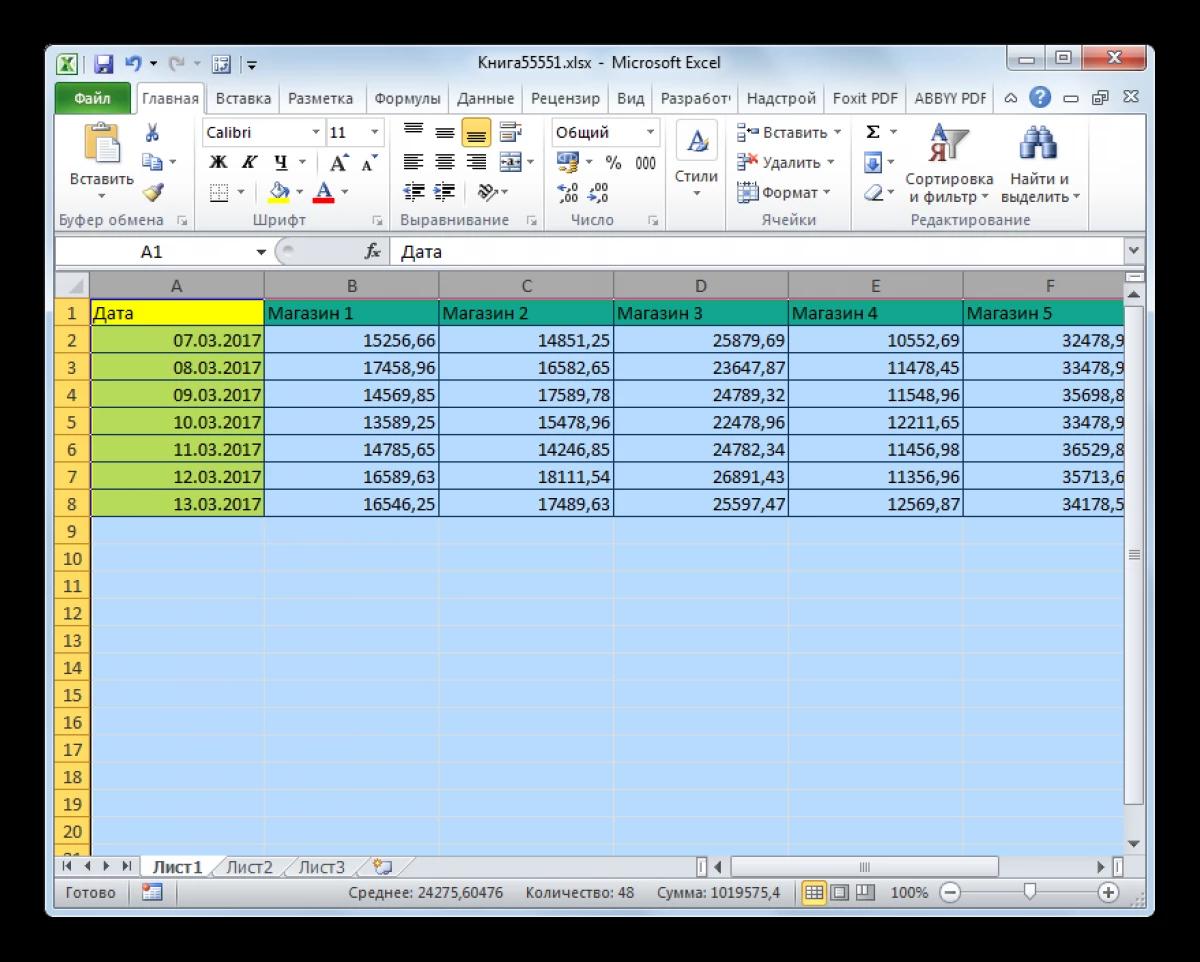
Разматрани метод се може проширити колонама и линијама у табели до неодређене вредности све док низор не узме цео простор радног лима. Иако границе поља у Екцелу немају ограничења.
2. метод 2. Употреба уграђеног алата за повећање величине елемената табелеТакође постоји алтернативни начин да се побољша величина жица у Екцелу, што подразумева следеће манипулације:
- Означите једну или више линија ЛКМ-а, померате радни лист у правцу "одоздо", тј. вертикално.
- Кликните ПЦМ на наменском фрагменту.
- У контекстном менију кликните на висину стринг ... ".
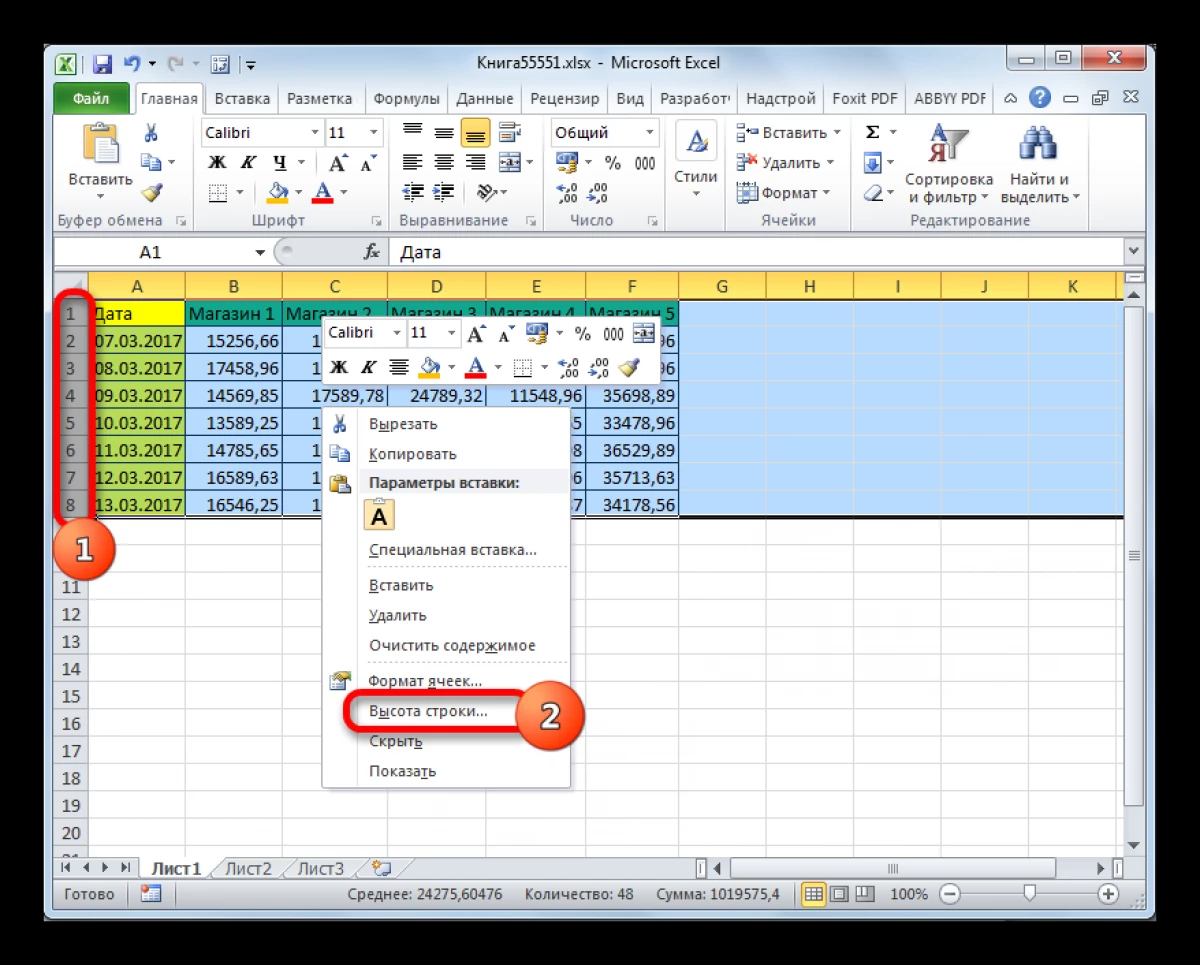
- У једином реду отварачног прозора заменио је прописану вредност висине великог броја и кликните на "ОК" да примените промене.
- Проверите резултат.
Да бисте растелили ступце помоћу уграђеног програма алата, можете да користите следеће упутство:
- Изаберите одређену колону табеле који захтева повећање хоризонталног правца.
- На било којем месту одабраног дела кликните на ПКМ и одаберите опцију "Ширина ступца ...".
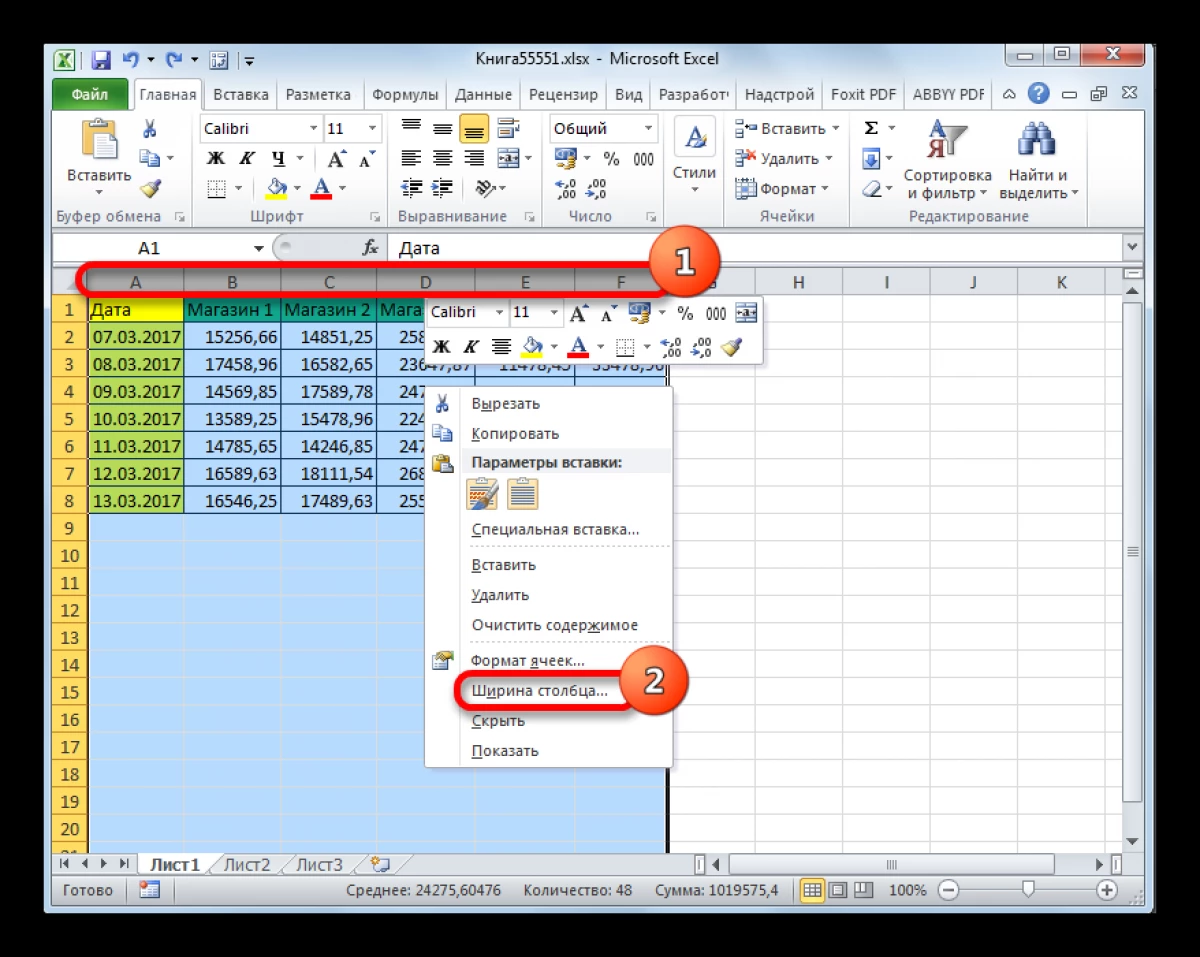
- Прописати вредност висине која ће бити више од тренутне.
- Проверите да ли је елемент низа стола повећао.
Испружите знак Екцел Алл Схеет може бити, повећавајући скалирање екрана. Ово је најлакши начин обављања задатка који је подељен у следеће кораке:
- Отворите потребни Мицрософт Екцел документ покретањем сачуване датотеке на рачунару.
- Кликните на дугме "Цтрл" на тастатури рачунара и држите га.
- Без ослобађања "ЦТРЛ", померите се точак миша док се скалирање на екрану повећава на величину коју корисник захтева. Стога ће се целокупни табели повећати.
- Такође можете повећати скалирање екрана на други начин. За то је на радном листу Екцел, морате да померите клизач у доњем десном углу екрана са - на +. Како га помера, скалирање у документу ће се повећати.
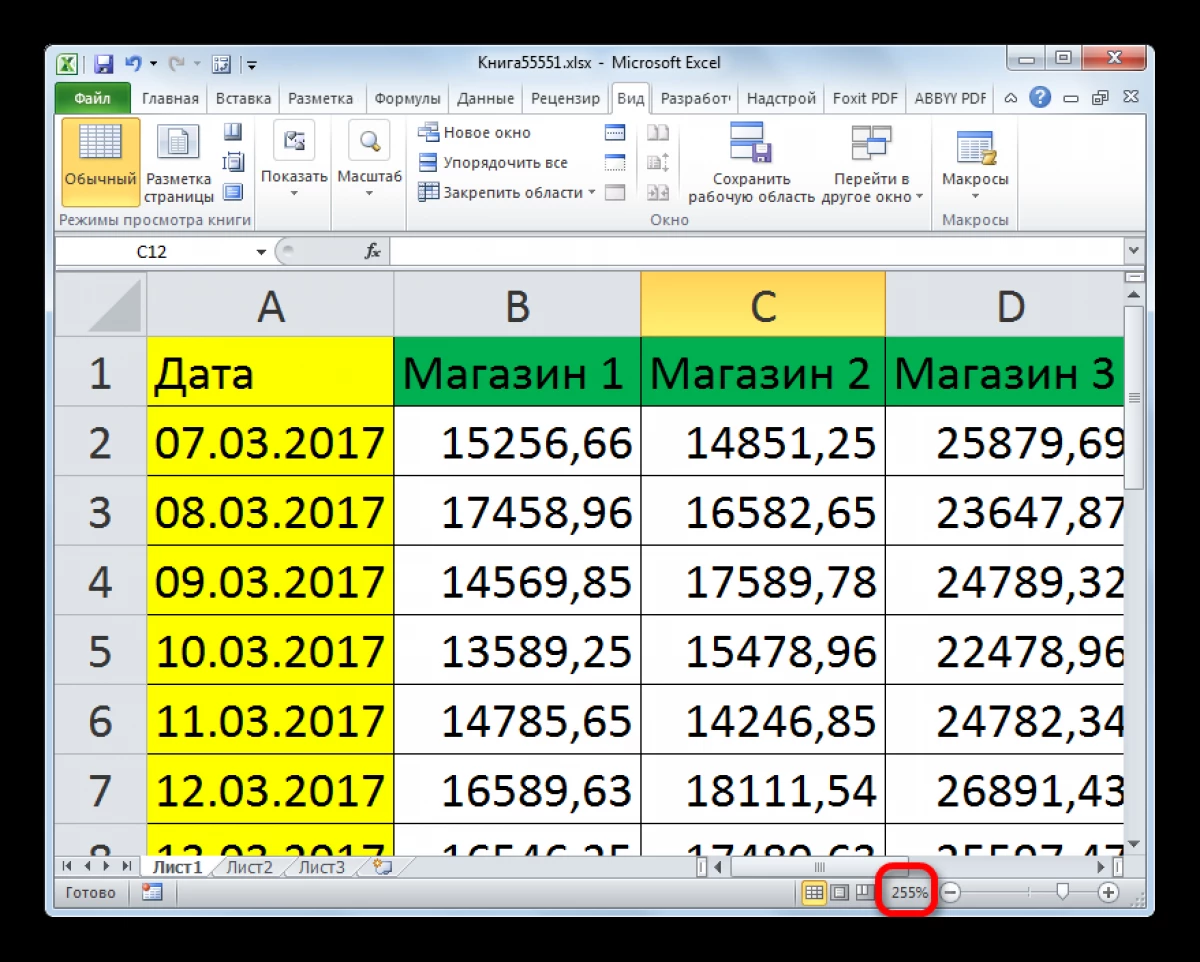
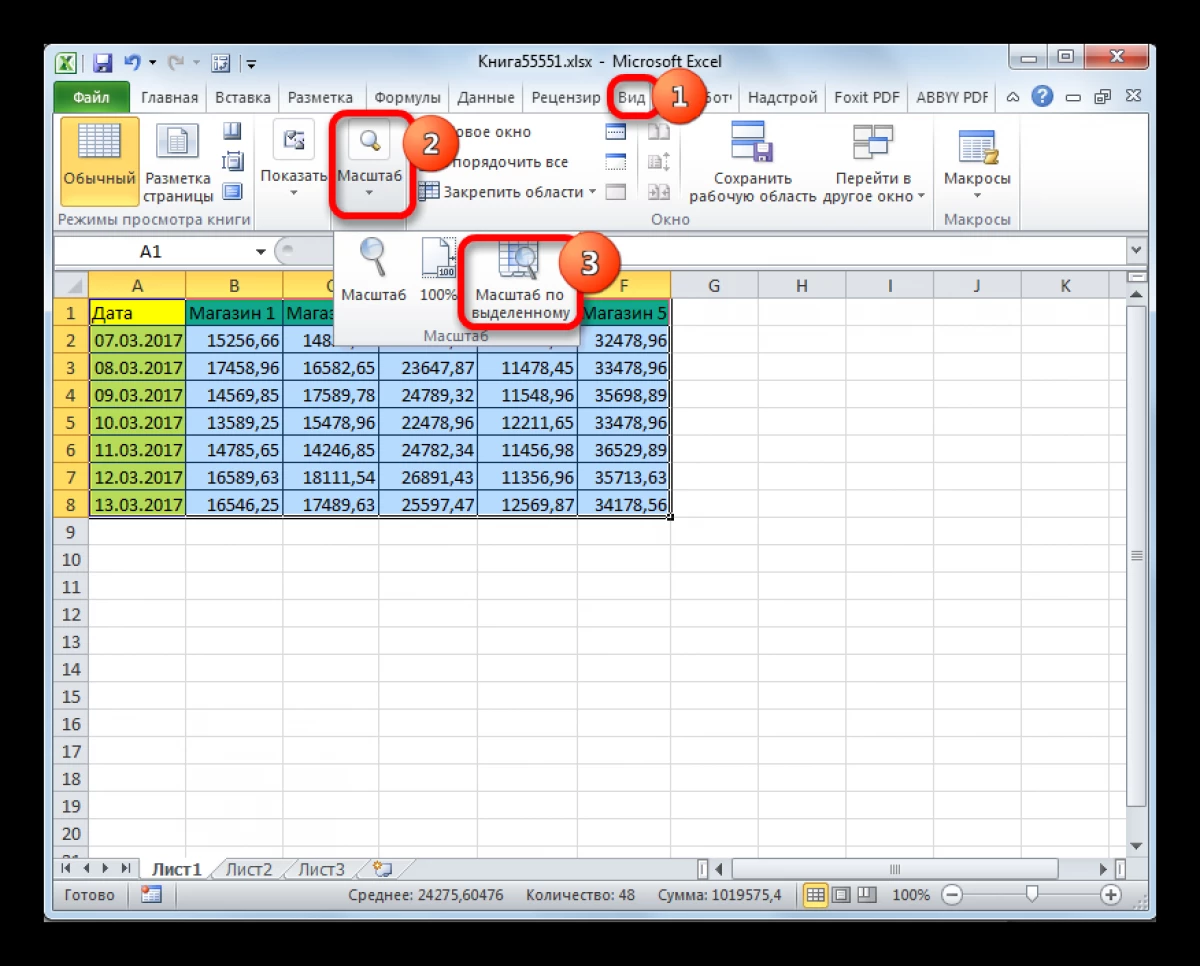
Пре штампања стола из Екцела, потребно је проверити њен обим. Такође можете повећати величину низа тако да заузима цео А4 лист. Промена скале Пре штампања варира у складу са следећом шемом:
- Кликните на дугме "Датотека" у горњем левом углу екрана.
- У контекстуалном прозору кликните на ЛКМ на линији "Принт".
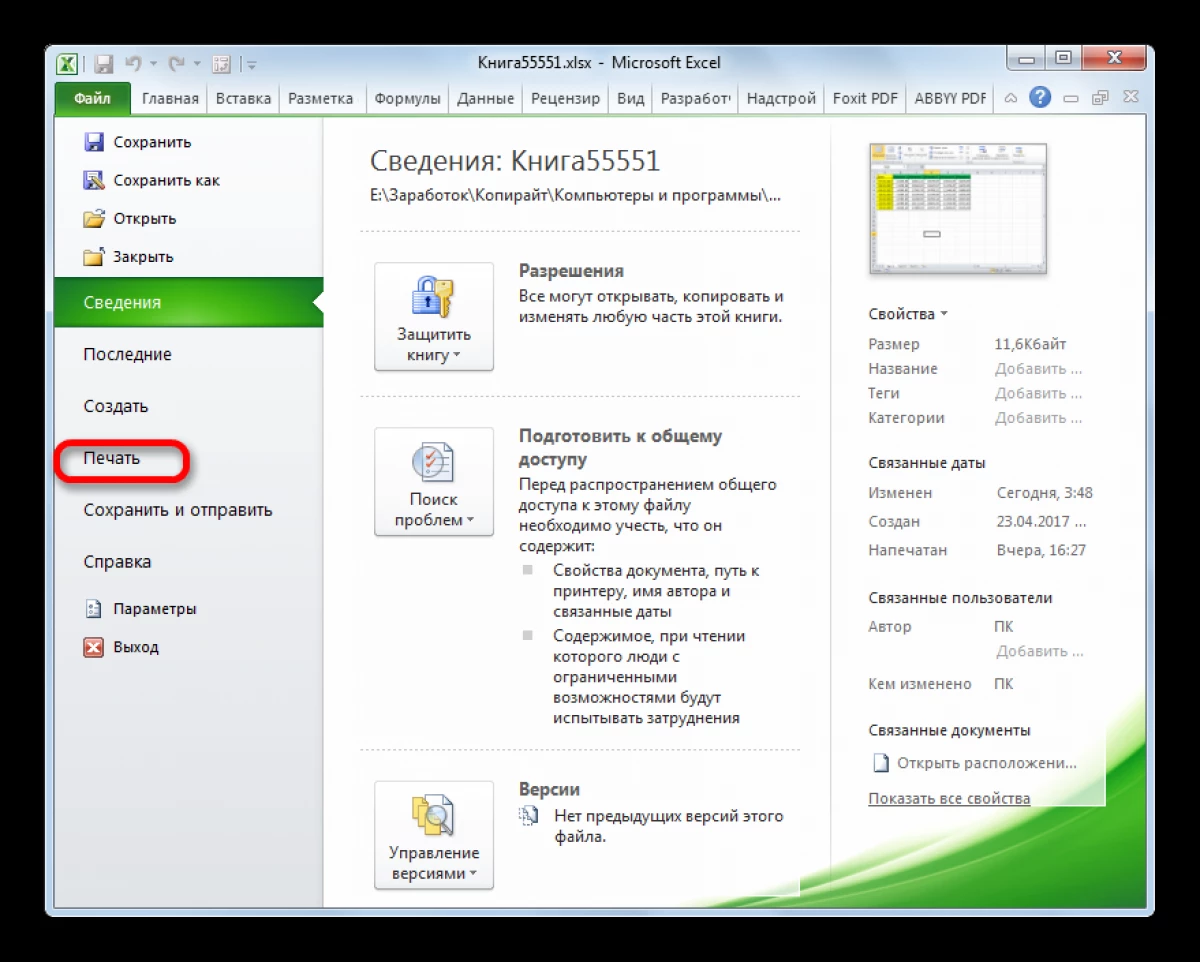
- У пододељку "Подешавање" у приказаном менију пронађите дугме дизајнирано за промену скале. У свим верзијама Екцела налази се на последњем месту на листи и назива се "струја".
- Проширите графикон са именом "Тренутно" и кликните на Лине "Подешавања прилагођеног скалирања ...".
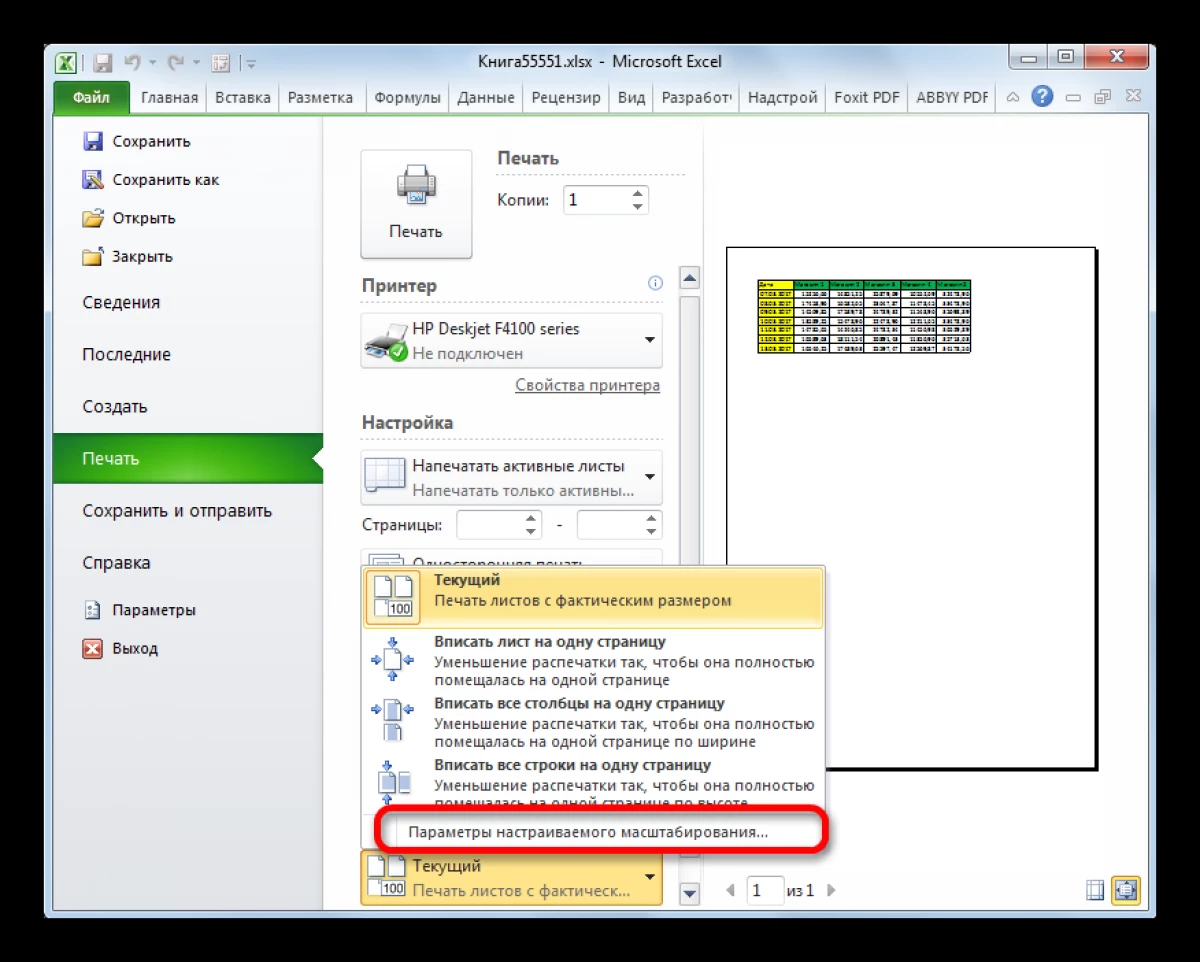
- У прозору "Подешавања странице" морате да пређете на прву картицу, у одељку "Сцале" ставите пребацивање преклопне у низу "Постави" и региструјте број повећања, на пример, 300%.
- Након што кликнете на "ОК", проверите резултат у прозору за преглед.
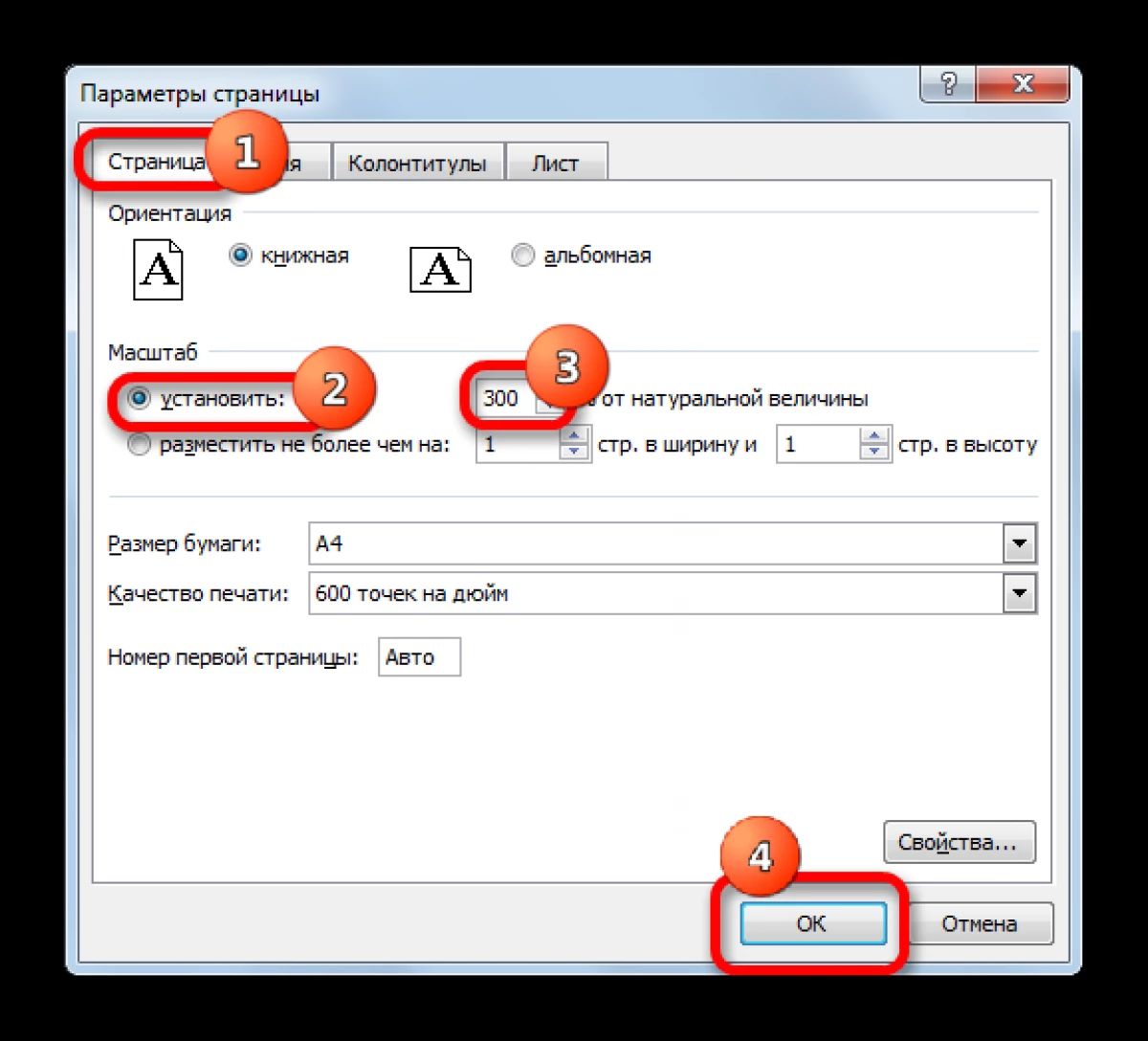
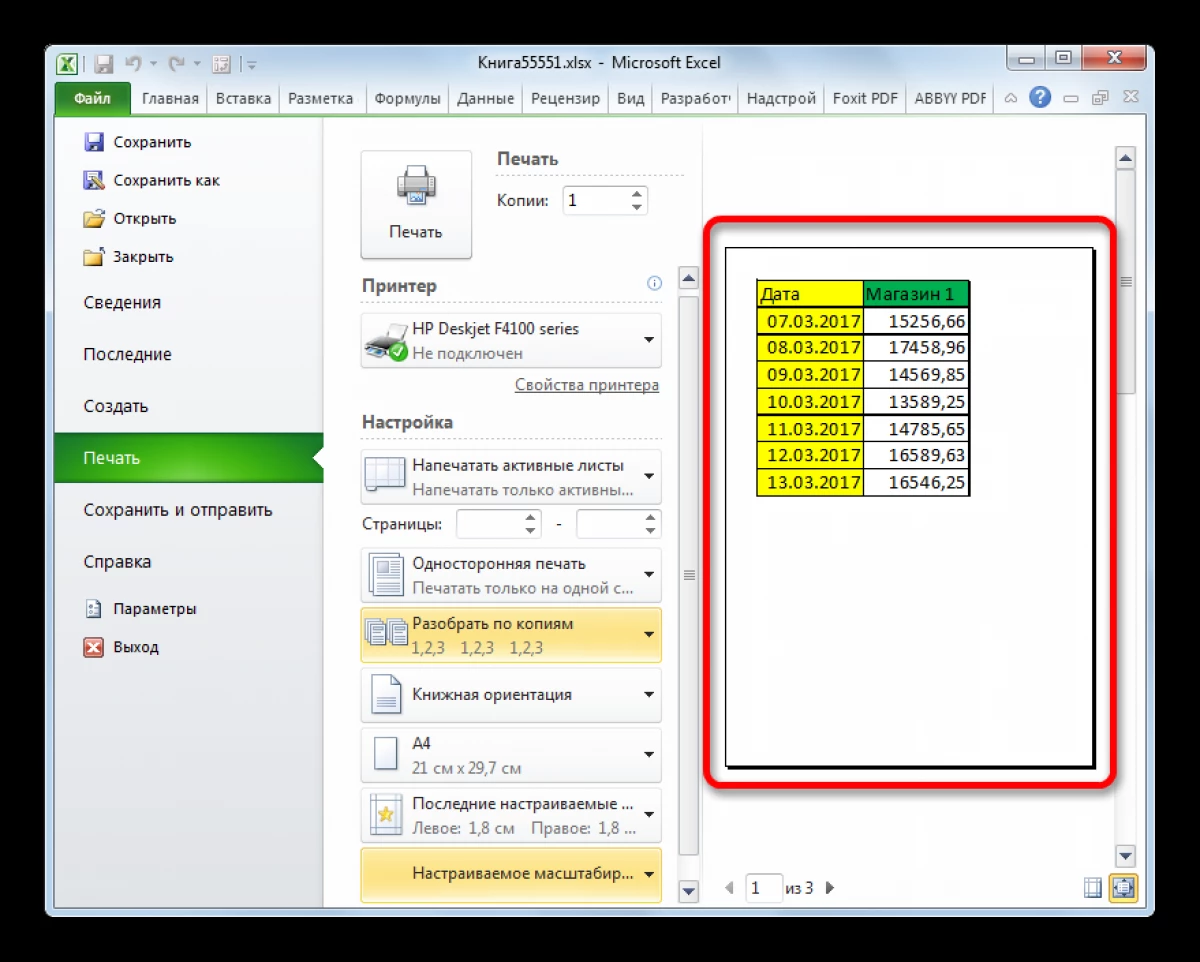
Закључак
Дакле, растезање стола у Екцелу је лакше користити методу скалирања екрана. Прочитајте више описано је горе.
Порука као и у Екцелу растегните сто на целом листу појавило се прво на информатичку технологију.
